系统:PC
日期:2024-02-22
类别:网络工具
版本:v26.0.1.15



115网盘官方版是115科技公司为个人电脑用户开发的一款网络云存储客户端软件,它允许用户在本地计算机上便捷地管理存储在115网盘上的文件和数据。具有文件浏览、视频播放、音乐畅听、相册查看等功能,实现了云端文件、影库视频、音乐、相册等在电脑上的展现。
115网盘官方版继承了文件同步功能,只需要一个软件就可以玩转115网盘,是你存储资源的必备工具,无需频繁登录网站即可直接使用客户端完美管理115网盘官方版文件资源,有需要的朋友欢迎前来下载。
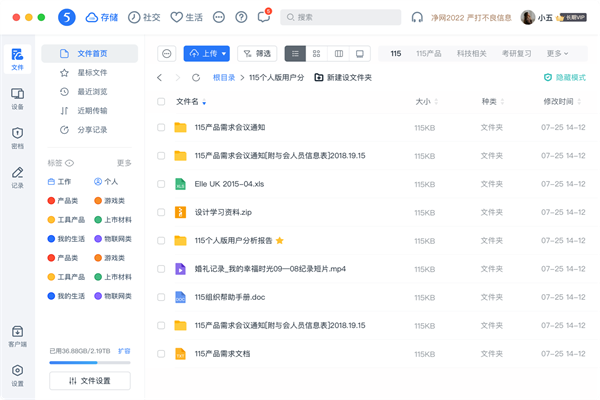
便捷上传省时省力
115网盘支持文件批量上传,VIP贵宾可享有文件夹上传特权;
优化的上传协议,支持断点续传、文件瞬间秒传;
智能化的流量控制,在您上传时还可较流畅浏览网页;
可控的上传任务管理,支持无人值守上传,支持完成任务后关机;
高速下载极速体验
与115网盘分布式存储服务器无缝通信,可用极限速度下载115网盘资源;
支持绝大部分主流下载协议,是一款通用下载利器,让下载随心所欲;
采用最新下载引擎和超线程技术和缓存保护技术,保证高效下载的同时保护您的硬盘;
支持智能监视和下载任务自动分类,使资源管理更轻松;
一盘在手同步无优
集成原115同步盘软件,提供超大同步盘,同步盘空间与网盘空间共用额度(至少能拥有15GB同步配额)。实现多
台电脑和多种终端之间的文件同步,让您不管使用网站、电脑、手机或其他平台,都可以随时随地访问到您的最
新文件。同步盘是您移动办公,高效学习的必备良器!
操作简便运行更快
全新的视觉风格,界面个性又清爽;
最简单易用的操作界面,不需任何指导便可轻易上手操作;
优化内核引擎,低资源消耗,保证低配置环境也可运行顺畅;
主程序性能综合优化,软件设置更贴心,功能更爽更强大。
1、便捷操作批量文件,一次选中,全部上传,好吧,我们再也不需要一个一个点击上传了。同样,批量转移、复制、共享、删除……越简单越好
2、免费存储
初始即可拥有15G的空间 ,使用中还可以扩容,不会担心空间不够了。优越的在线存储技术,分布式网络存储系统架构,让你无论何时何地,都可快速访问、下载、上传。
3、快捷收藏
又有好的资源?当然要收藏。直接点击“存至网盘”一键收藏
4、快捷分享
可针对文件、文件夹共享,再也不用发送一堆分享链接给好友了。独特的加密体系、安全功能令你无后顾之忧,而分享更为简单,只需要轻轻一次点击即可。
5、丰富体验
在线查看图片,在线听歌,在线查看文档,在线修改文档(开发中)
1、操作便捷
用户可以选择一批文件,进行批量转移、上传、复制、删除等工作
2、体验丰富
用户可以在线查看图片、在线听歌、在线查看修改文档
3、快捷收藏
用户可以点击“存至网盘”一键收藏到网盘中
4、记事本功能
记事本可以云存储,并且可以转发以及共享
5、社区服务
加入社区后存储空间可以加大,成员之间还可以互动。
1、登录「115账号」,点击「我的文件」。
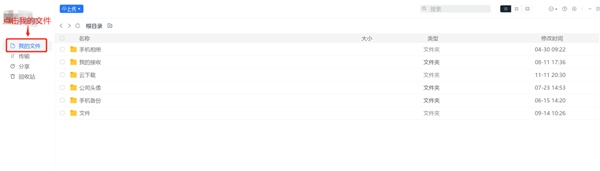
2、点击勾选要分享的文件。
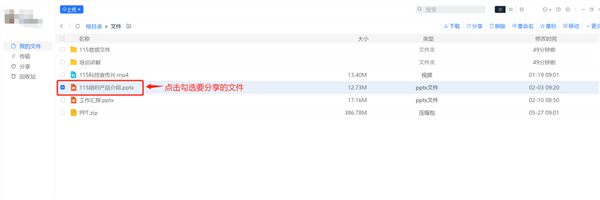
3、点击右上方「分享」。
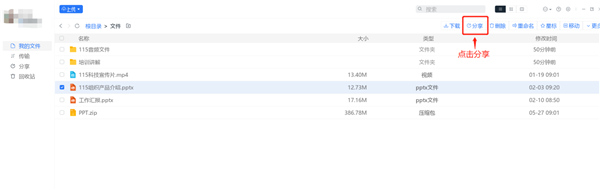
4、点击「确定」。
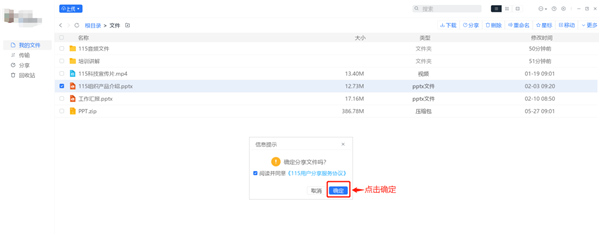
5、点击进行分享设置。
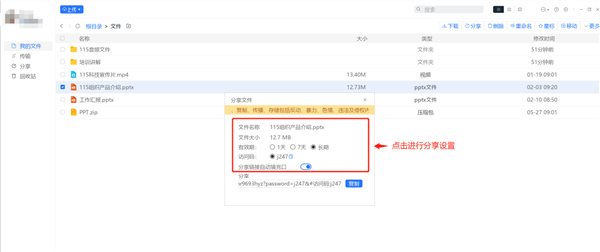
6、设置后,可点击复制分享链接发送给好友。
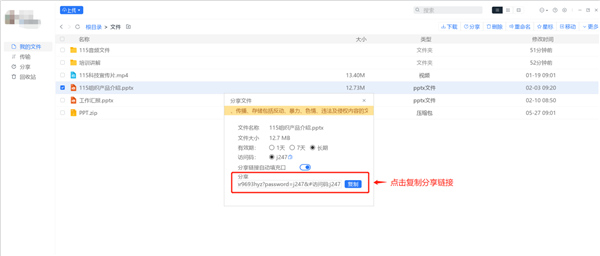
问:115网盘能否一次上传多个文件?
答:为了方便用户,115网盘提供了批量上传功能,您登录后可以点击“上传文件”按钮,便可以在您的计算机上选择一个或者多个文件上传。 或者也可以使用“大文件上传”按钮进行批量上传。
告诉您一个小窍门,如果要选择多个连续的文件时,可以先点击第一个文件,然后按住"shift" 键,再点选最后一个文件,这样就可以选中连续队列文件上传了;如果您要批量上传多个不连续的文件时,您可以先按住"ctrl"键,然后逐个点选要上传的文件,选完后点击“上传文件”就可以进行批量上传了。
问:115网盘中离线下载可以批量添加种子吗?
答:我们已支持批量添加链接任务,你可以把种子转换为磁力链接即可。我们后续也将继续完善离线下载体验。
问:115网盘中离线下载最大能离线多大文件?
答:种子文件单任务2M、普通VIP单任务50G,永久VIP单任务100G
问:如何卸载115网盘软件?
答:方法一:安装并打开电脑管家软件,选择进入软件管理选项,点击卸载选项,在列表中找到115网盘软件,点击卸载即可
方法二:安装并打开360软件管家,在卸载选项的列表中找到115网盘软件,点击卸载即可
热门推荐
更多版本

115网盘桌面版110MB网络工具v2.0.9.3
查看
115网盘浏览器纯净版84.45MB网络工具v26.0.1.15
查看
115网盘特别版下载106MB网络工具v1.0.0.45
查看
115网盘无限制版103MB网络工具v1.0.0.45
查看
115网盘破解版202152.33MB网络工具v24.1.0.10
查看相关应用
实时热词
评分及评论
点击星星用来评分